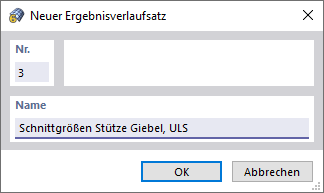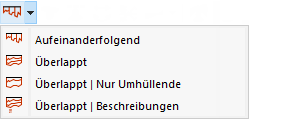Sie können die Ergebnisverläufe von Stäben, Linien, Linienlagern oder Ergebnisschnitten in Diagrammen auswerten. Selektieren Sie hierzu das Objekt im Arbeitsfenster. Eine Mehrfachselektion ist mit gedrückter Strg-Taste möglich. Rufen Sie die Ergebnisverläufe dann mit einer der folgenden Alternativen auf:
- Menü 'Ergebnisse' → 'Ergebnisse für selektierte [Objekte]'
- Kontextmenü-Funktion 'Ergebnisverläufe'
- Schaltfläche 'Ergebnisverläufe'
Es erscheint der Dialog 'Ergebnisverläufe'.
Symbolleiste
In der Liste 'Ergebnisse an [Objekt]' ist der selektierte Objekttyp eingestellt. Sie können dort auch einen anderen Typ auswählen.
In der Liste der Lastfälle und Kombinationen können Sie zwischen den einzelnen Ergebnissen wechseln.
Bei Stäben und Linien werden die Nummern der selektierten Objekte angezeigt. Wenn Sie die Ergebnisse eines anderen Objekts überprüfen möchten, wählen Sie dessen Nummer in der Liste aus oder benutzen die Schaltfläche
![]() zur grafischen Selektion.
zur grafischen Selektion.
Die Schaltflächen haben folgende Funktionen:
|
|
Synchronisiert die Diagramme mit den im Navigator aktivierten Ergebnisarten (bei mehreren Ergebnisverlaufsätzen relevant) |
|
|
Druckt die aktuellen Ergebnisverläufe |
|
|
Erhöht die Ergebnisverläufe |
|
|
Vermindert die Ergebnisverläufe |
|
|
Öffnet den Dialog Anzeigeeigenschaften zur Anpassung der Darstellung |
|
|
Steuert die Darstellung der Ergebnisverläufe von mehreren Objekten |
|
|
Stellt Stabergebnisse mit oder ohne Rippenanteil dar |
|
|
Blendet den Ergebnisverlauf über einem Stützenbereich ein oder aus |
|
|
Kehrt die Richtung des Ergebnisverlaufs um |
|
|
Blendet die Ordinaten mit den Maximalwerten ein oder aus |
|
|
Zeigt den tatsächlichen Ergebnisverlauf oder die geglätteten Ergebnisse an (Listenschaltfläche) |
|
|
Öffnet den Dialog Glättungsbereiche der Ergebnisverläufe |
|
|
Schaltet die Glättungsbereiche ein oder aus |
|
|
Blendet die farbigen Bezugsskalen bei den Tabellenwerten ein oder aus |
Ergebnisverlaufsatz
Der Abschnitt links oben bietet die Möglichkeit, Diagramme abzuspeichern. Die 'Schnellansicht' mit ausgewählten Ergebnissen ist voreingestellt.
Um die aktuellen Diagrammeinstellungen zu speichern, klicken Sie auf die Schaltfläche
![]() . Geben Sie im Dialog 'Neuer Ergebnisverlaufsatz' eine Bezeichnung an.
. Geben Sie im Dialog 'Neuer Ergebnisverlaufsatz' eine Bezeichnung an.
Nach OK stehen die Ergebnisverläufe als 'Ergebnisverlaufsatz' in der Liste zur Verfügung.
Navigator
Haken Sie im Navigator die Ergebnisarten an, die Sie im Diagramm auswerten möchten. Je nach Objekttyp stehen die Verformungen, Schnittgrößen, Spannungen, Verzerrungen oder Lagerkräfte zur Auswahl. Jede Ergebnisart wird in einem separaten Diagramm dargestellt.
Diagramme
Im Hauptbereich des Fensters sehen Sie die Diagramme der ausgewählten Ergebnisarten. Sie können die Darstellungsgröße mit den Schaltflächen
![]() und
und
![]() anpassen. Bei Linien, die zwei Flächen voneinander abgrenzen, werden die Flächenergebnisse für beide Seiten angegeben.
anpassen. Bei Linien, die zwei Flächen voneinander abgrenzen, werden die Flächenergebnisse für beide Seiten angegeben.
Wenn Sie die Maus entlang der Linie oder des Stabes bewegen, werden die "wandernden" Ergebniswerte der jeweiligen x-Stelle angezeigt. Die Stelle 'x' ist auf den Linien- oder Stabanfang bezogen; sie wird rechts oben angezeigt. Sie können im Eingabefeld auch eine x-Stelle eintragen. Um den Mauszeiger an der definierten Stelle zu arretieren, klicken Sie auf die Schaltfläche
![]() .
.
Falls die Verläufe mehrerer Objekte dargestellt werden, können Sie die Präsentation mit der Listenschaltfläche
![]() beeinflussen. Es stehen verschiedene Möglichkeiten zur Auswahl.
beeinflussen. Es stehen verschiedene Möglichkeiten zur Auswahl.
Das folgende Bild zeigt die Momente My von drei Stäben in überlappter Darstellung.
Mit der Option 'Überlappt | Nur Umhüllende' würden die grauen Linien und Werte innerhalb des Diagramms entfallen.
Im rechten Bereich sind die Ergebniswerte tabellarisch aufgelistet. Dies sind die Ergebnisse an den Randknoten sowie an den Stellen der Extremwerte und der Teilungspunkte. Letztere entsprechen den FE-Netzknoten oder Stabteilungen gemäß der Vorgabe im Dialog Netz-Einstellungen .
Sie können die Ergebnisse mit den Schaltflächen unterhalb der Tabellen filtern.
|
|
Gibt nur die Extremwerte aus |
|
|
Gibt nur die Werte der Enden aus |
Anzeigeeigenschaften
Um die Darstellung der Ergebnisverläufe anzupassen, klicken Sie auf die Schaltfläche
![]() in der Symbolleiste. Der Dialog 'Anzeigeeigenschaften' ermöglicht ein individuelles Design von Farben, Linien und Werten.
in der Symbolleiste. Der Dialog 'Anzeigeeigenschaften' ermöglicht ein individuelles Design von Farben, Linien und Werten.
Glättungsbereiche für Ergebnisverläufe
Sie können die Ergebniswerte über benutzerdefinierte 'Glättungsbereiche' mitteln, um die Ergebnisse ingenieurmäßig aufzubereiten. Auf diese Weise können Sie beispielsweise die Momentenspitzen über Auflagern reduzieren.
Klicken Sie auf die Schaltfläche
![]() in der Symbolleiste, um den Dialog 'Glättungsbereiche der Ergebnisverläufe' aufzurufen.
in der Symbolleiste, um den Dialog 'Glättungsbereiche der Ergebnisverläufe' aufzurufen.
Legen Sie in der Tabelle 'Glättungsbereiche' die Zonen fest, deren Durchschnittswerte ermittelt werden sollen. Die Eingaben für Anfang, Ende und Länge wirken interaktiv. Mit dem Kontrollfeld 'Aktiv' können Sie steuern, welcher Bereich im Diagramm berücksichtigt wird.
Wählen Sie im Abschnitt 'Für Ergebnisse anwenden' aus, für welche Verformungen, Schnittgrößen, Spannungen oder Verzerrungen eine Glättung der Ergebnisse erfolgen soll.
Im Abschnitt 'Verteilung' können Sie steuern, ob die Werte im Glättungsbereich mit einem konstanten Verlauf (wie im Bild oben gezeigt) oder linearisiert dargestellt werden.